인텔리제이(IntelliJ) - VisualVM 설치 및 연동하기
안녕하세요, 이번에 정리할 포스팅은 인텔리제이 IDE에서 VisualVM을 설치하고 연동해보도록 하겠습니다.
VisualVM의 공식 홈페이지에서는 VisualVM을 다음과 같이 설명하고 있습니다.
VisualVM is a visual tool integrating commandline JDK tools and lightweight profiling capabilities.
Designed for both development and production time use.
-> VisualVM은 커맨드라인 JDK 도구와 경량의 프로파일링 기능을 통합하는 시각적 도구입니다.
-> 개발 및 생산 시간의 사용을 위해 디자인이 되었습니다
VIsualVM을 사용하면 아래 사진처럼 JVM의 CPU 메모리, Heap, Thread의 상태와 GC수행, Heap Dump등 다양한 기능들에 대해 시각화를 제공해주는 좋은 툴입니다.

제가 사용하고 있는 IDE인 인텔리제이에서 플러그인을 통해 간단히 설치하고 사용할 수 있습니다.
VisualVM 프로그램 설치
먼저 VisualVM 사이트에 접속한 뒤 프로그램을 받고 압축을 해제합니다.


압축을 해제하신 뒤 bin 디렉토리에 존재하는 visualvm은 인텔리제이에서 설정에 필요하기 때문에 별도의 path에 보관합니다.
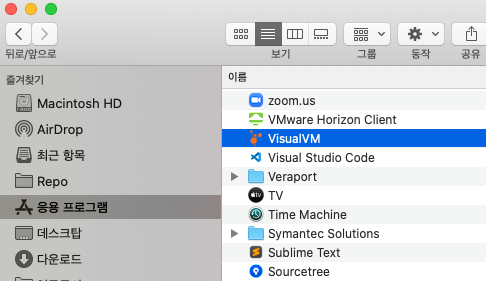
인텔리제이에서 VisualVM 설치하기

IntelliJ Preferences(command + ,) > Plugin > VisualVM 을 검색해서 플러그인을 설치합니다.

플러그인을 설치한 뒤 IntelliJ Preferences > Other Settings > VisualVM Launcher 설정으로 이동하신 뒤 path를 설정합니다.
- VisualVM executable: VisualVM을 설치한 디렉토리로 간 후 visualvm 프로그램을 선택합니다.
- Custom JDK home path: JDK가 설치되어 있는 path를 설정합니다.

VisualVM 실행하기
인텔리제이를 재시작 한 후 상단에 보면 다음과 같은 아이콘이 생긴걸 확인할 수 있습니다.

각각 Run / Debug를 나타내는 아이콘으로 애플리케이션을 실행하면 다음과 같이 VisualVm이 실행됩니다.

'IDE Tool > IntelliJ IDEA' 카테고리의 다른 글
| [IntelliJ] 테스트 코드 단축키 설정 (0) | 2023.10.05 |
|---|---|
| [Spring] - OpenJDK 64-Bit Server VM warning: Options -Xverify:none and -noverify were deprecated in JDK 13 and will likely be removed in a future release. 경고 지우기 (0) | 2023.09.25 |
| [IntelliJ] 인텔리제이 단축키 - 윈도우 환경 (1) | 2022.09.19 |
| [intellij] 인텔리제이 .http로 postman 대체하는 방법 (0) | 2022.09.01 |
| [Intellij] - 디버깅 시 값 확인하는 법(Evaluate) (0) | 2021.12.10 |
| d2 coding 글꼴 적용(맥 / 인텔리제이) (0) | 2021.11.12 |
| [IntelliJ] MAC 단축키 (0) | 2021.11.12 |
| IntelliJ cannot resolve symbol.. 에러 해결 (0) | 2021.05.21 |